Browser Mozilla Firefox, skønt den mistede håndfladen til Google Chrome, holder fast andenpladsen i popularitet i verden. Det er elsket for sin hastighed og bekvem støtte til et stort antal faner. På samme tid afhænger Mozillas ydeevne direkte af, hvordan den gemmer information - herunder faner, adgangskoder og sidebesøg.
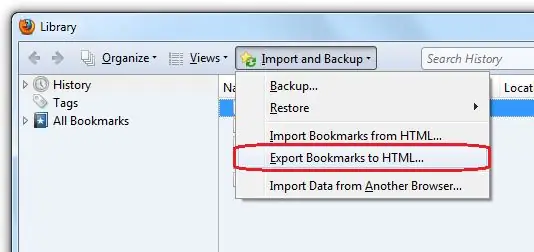
Bogmærker i Mozilla Firefox og hvordan de gemmes
Mozilla Firefox i januar 2014 dækker omkring 28% af alle internetbrugere, og med hensyn til hastighed er det i hælene på sin nærmeste konkurrent. For at sikre browserens hastighed gemmes alle data gennem en database i form af en profil (sæt af filer) for hver bruger. Standardprofilen oprettes, når du først logger på Mozilla, men du kan tilføje andre via Profilhåndtering.
Hvis du er interesseret i Mozilla Firefox-bogmærker, afhænger deres placering af versionen af dit system. For WindowsXP ser stien til den bogmærkede mappe ud som "C: / Documents and Settings / Brugernavn / Application Data / Mozilla / Firefox / Profiles / profile_name. Default" til Windows7 og Vista - som "C: / Brugere / Brugernavn / AppData / Roaming / Mozilla / Firefox / Profiles / profile_name.default ". Selve navnet på profilen er et sæt vilkårlige tal og bogstaver.
Sættet af filer i profilmappen har sqlite-udvidelsen - disse er elementer i SQlite-databasen, som browseren arbejder med. Ved deres navne er det let at bestemme, hvilke elementer de indeholder - den fil, du har brug for, vil have navnet places.sqlite og indeholder ikke kun oplysninger om bogmærker, men også om besøgte websteder. Signons.sqlite- og key3.db-filerne er ansvarlige for dine adgangskoder og deres kryptering, formhistory.sqlite-filen gemmer alle data på autofuldførelsesformularer på de steder, hvor du har tilsluttet denne funktion - søgeforespørgsler, logins, registreringsdata og anden lignende information.
Hvad skal jeg gøre med bogmærker?
Hvis du vil beholde alle dine tidligere indstillinger, når du geninstallerer browseren på det samme operativsystem, skal du kopiere profilmappen, før du afinstallerer den gamle version. Efter installation af den nye version af Mozilla Firefox, skal du indsætte profilmappen i den samme mappe, som den var. Profiler-mappen indeholder sandsynligvis allerede en mappe med den nyoprettede standardprofil. Hvis navnene er de samme, skal du blot erstatte den nye mappe med den gamle, hvis ikke, overskrive navnet på den nyoprettede mappe, slette den og omdøbe mappen med den gamle profil.
Hvis du installerer Mozilla Firefox, efter at Internet Explorer var standardbrowseren, beder programmet dig automatisk om at importere alle bogmærker. Dette giver dig mulighed for at gemme alle oplysninger og ikke manuelt overføre dem. I dette tilfælde vil oplysninger om disse bogmærker også blive skrevet til profilen.
Hvis du vil oprette en sikkerhedskopi af din browsers bogmærker, skal du bruge Firefox's automatiske bogmærkeeksportværktøj - der oprettes en HTML-fil, så du derefter kan importere bogmærkerne til en hvilken som helst anden browser og til enhver version af Firefox.







